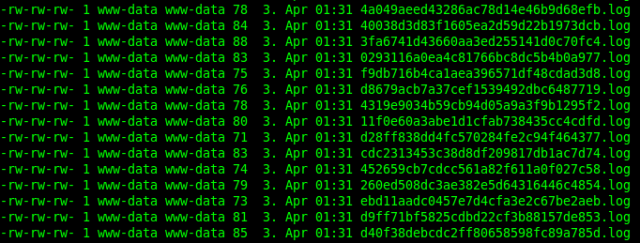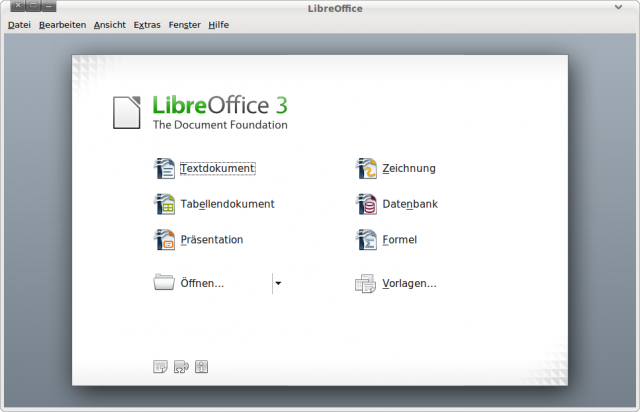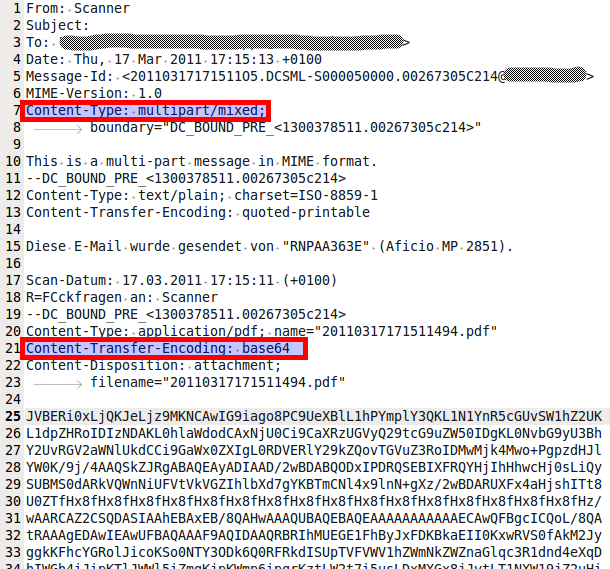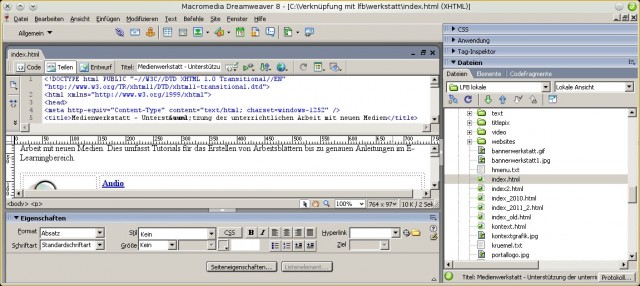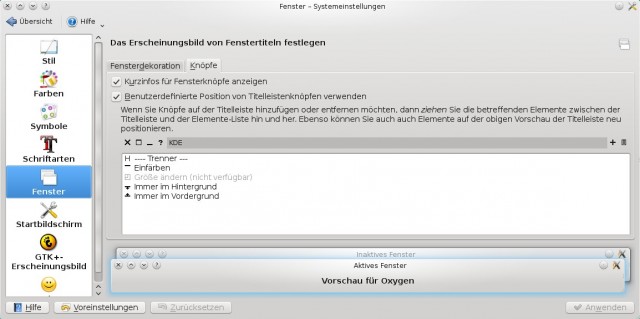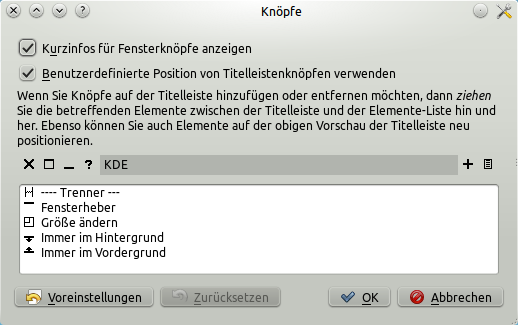Da Lehrer ihren Rechner in einem gemischten Betrieb – privat und dienstlich – einsetzen, müssen diese besondere Vorkehrungen treffen, dass Schülerdaten nicht in fremde Hände gelangen können. Das Programm der Wahl hierzu ist Truecrypt.
Ist man Root an seinem Rechner hat man keine Probleme mit Truecrypt, das für das Einbinden von Tresordateien Adminrechte benötigt. Die treten erst auf, wenn weitere Mitglieder der Familie (oder Kollegen, Schüler etc.) den Rechner ebenfalls nutzen wollen. Diesen nun für das Einbinden von Truecrypt Volumes Adminrechte zu geben ist nicht schlau. Besser ist der folgende Weg:
sudo visudo
startet einen speziellen Editor für die Datei /etc/sudoers. Hier dann am Ende die folgenden Zeilen hinzufügen:
# Truecrypt fuer normale Nutzer
%users ALL=(root) NOPASSWD:/usr/bin/truecrypt
Jetzt haben alle Mitglieder der Benutzergruppe users die Möglichkeit ohne Eingabe eines Passworts Truecrypt auszuführen. Damit keine Missverständnisse auftreten: Für das Öffnen einer Tresordatei braucht man selbstverständlich weiterhin das zu dieser passende Passwort!
Wer noch radikalere Lösungen bevorzugt, könnte dieses Recht auch allen Nutzern unabhängig von der konkreten Benutzergruppe geben:
ALL ALL=(root) NOPASSWD:/usr/bin/truecrypt
Weitere Informationen sowie Installations- und Konfigurationshinweise für Windows sind auf dem LFB zu finden. Weitere Informationen rund um sudo Konfigurationsmöglichkeiten sind bei ubuntuusers im Wiki.